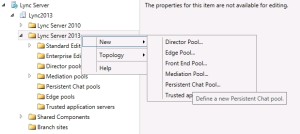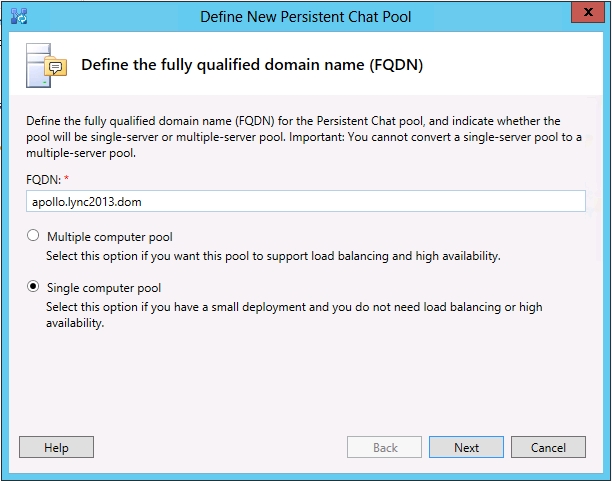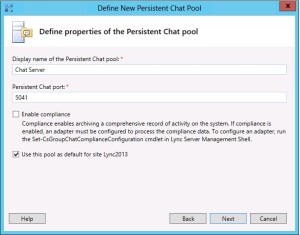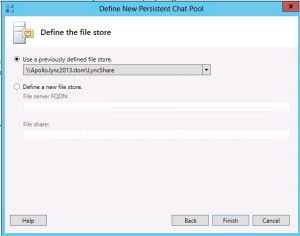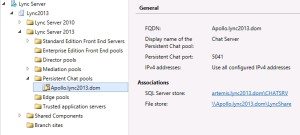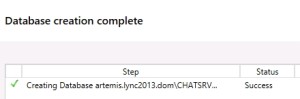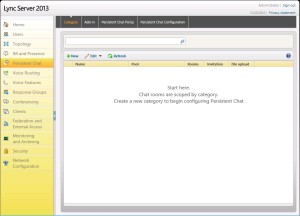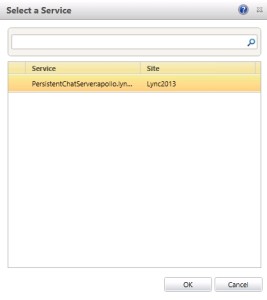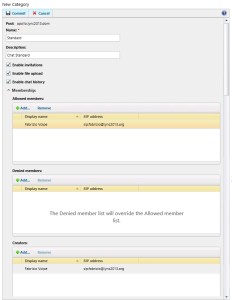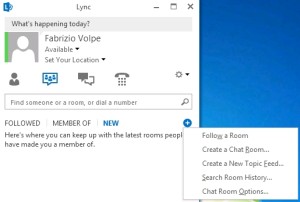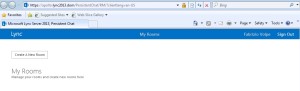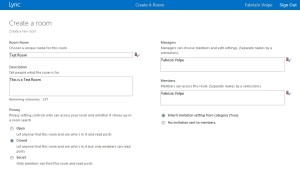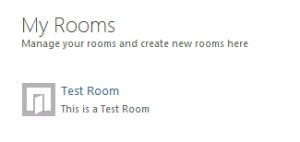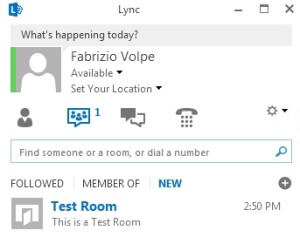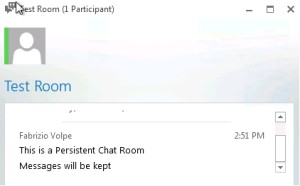Persistent Chat Server
это новая функция Lync 2013 (в Lync Server 2010 имеется функция Group Chat, которая сильно отличается от новой). Persistent Chat дает возможность чату и IM диалогам продолжаться во времени. Некоторые более интересные новые компоненты Lync 2013 это интерфейс администратора интегрированный в Lync Server Control Panel, установка (внедрение) осуществляющаяся с помощью Topology Builder и новые решения направленные на обеспечения высокого уровня доступа. Persistent Chat это роль Lync, которая может существовать независимо, но также может быть размещена используя Front End или Enterprise Pool.
Почему Persistent Chat
Главное преимущество Persistent Chat Server перед обычным обменом письмами в том, что обмен информацией доступен постоянно, давая людям, собирающимся участвовать в беседе, возможность доступа к раннее обмененной информации. Persistent Chat также является местом, в котором люди, заинтересованные в том или ином проекте, имеют доступ ко всей необходимой им информации. Компонент прекрасно подходит для сценариев, при которых люди участвующие в мозговом штурме (brainstorming) работают из разных мест или по разных расписаниям.
Комнаты чата Chat Rooms
Беседы организованы в «комнаты», виртуальные помещения в которых хранятся сами беседы.
Установка Persistent Chat Server
В зависимости от типа внедренной Lync, Persistent Chat Server может быть установлен как выделенный пул (используя Lync Enterprise Edition) или может быть размещен на (Lync Standard Edition). Persistent Chat нуждается в выделенной инстанции базы данных (в случае первого сценария) или может быть размещен на локальном SQL Express (во втором случае). В нашем примере мы разместим сервис на Standard Edition сервере, но база данных будет располагаться на выделенном SQL сервере c выделенной (работающей) инстанцией.
1. Первый шаг, как мы видим, совершается с помощью Topology Builder, defining a new Persistent Chat Pool (меню будет иметь такой же вид, даже если мы расположим роль)
2. В случае Standard Edition, именем FQDN будет имя Lync Front End сервера, на который будет размещен Persistent Chat (см. следующее изображение)
3. Следующее изображение требует от нас указать имя, которое не будет иметь влияния на конфигурации. Галочка в поле соответствий важна в том случае, если нашей компании надо следовать установленным руководящим принципам, спецификациям или законодательствам, которые требуют записи всех чатов / IM компании. Если мы хотим использовать компонент Compliance service, он будет размещен на Front End сервере. Компонент соответствия также требует дополнительной базы данных (mgccomp), которая может быть размещена на SQL инстанции, куда установлена база данных Persistent Chat (mgc) (или в базу данных SQL Express на Standard Edition Server, если мы хотим сохранить наименьшую функциональность).
4. Мастер установок попросит обозначить Server Store. Следующие конфигурации связаны с File Store (копия любого загружаемого файла будет сохраняться здесь). Пользователь, который совершает конфигурацию, должен иметь полный доступ к папке (подобный доступ требуется Topology Builder для создания пакета разрешений). Необходимо, чтобы маршрут был UNC, если у нас имеется более одного Persistent Chat сервера, в противном случае будет возможность также выбрать локальный маршрут. На следующем изображении мы предпочли использование UNC с учетом локальной папки.
5. Если мы довольны конфигурациями (как на изображении), теперь есть возможность опубликовать топологию, как мы это делали в предыдущих главах.
6. Topology Builder также создаст базу данных Persistent Chat (как продемонстрировано на изображении ниже)
Управление Категориями, Комнатами Бесед Chat Rooms и Безопасностью
Все беседы в Lync 2013 Persistent Chat организованы в «комнаты» “rooms”. Комнаты могут использоваться как логическое разделение между различными темами и рабочими группами. В каждой комнате мы найдем сообщения, приложения и информацию, которая была добавлена за все время. Характеристики и управление комнатами разбиты на категории, которые мы определили через административный инструмент Lync. Первый обязательный шаг – назначить категории. Как мы видим из изображения ниже, это может быть сделано используя контрольную панель Control Panel.
1. Следующим шагом (как показано на изображении) выбираем сервис чата, с которым собираемся работать (потому что может быть установлено больше, чем один сервис или Persistent Chat пул)
2. Теперь мы можем присвоить имя категории, такие связанные компоненты как приглашения или загрузки и список участников (дозволенных участвовать в беседах данной категории), выбывших участников (которые будут исключены) и создателей (которые будут иметь возможность создавать комнаты в данной категории, и которым будут присваиваться своего рода «управленческие» полномочия Persistent Chat).
Как вы можете видеть на следующем изображении, существует несколько возможностей:
- Активация приглашений: если выбрана, то дает возможность включать/выключать функцию приглашений в комнате; если не выбрана, то в комнатах не будет возможности приглашений.
- Активация загрузки файлов: если выбрана, то дает возможность включать/выключать функцию загрузки файлов в комнатах; если не выбрана, то в комнатах не будет возможности загрузки файлов.
- Активации истории бесед: если выбрана, история чата становится не возобновляющейся.
Это все, что нам предстоит сделать в интерфейсе администратора. Оставшаяся часть работы остается за пользователями, подсоединенным через «полный» Lync клиент (тот, который входит в пакет Office Suite, как объяснено в Главе 7 Choosing Lync 2013 Clients).
Пользователи могут делать поиск комнат в тех категориях, членами которых они являются. Исключение составляют комнаты отмеченные как «секретные» в генераторе комнат. В таком случае только пользователи, которые уже являются участниками беседы, смогу видеть эти комнаты в поиске.
На следующем изображении мы создадим новую комнату.
3. Будет запущен web-интерфейс и у пользователя появится возможность создать новую комнату, как показано ниже
4. На следующем изображении показаны опции, доступные во время создания новой комнаты. Опции конфиденциальности повлияют на отображение в поиске и доступ к комнате, как было описано ранее.
5. Теперь мы можем видеть новую комнату в интерфейсе.
6. Комната станет доступной для клиента, и в ней можно будет начать работать.
7. Мы сможем взаимодействовать внутри комнаты отправляя сообщения, загружая документы и т.д., как видно на изображении ниже.
Заключение
Как стало понятно из этой главы, Persistent Chat Server это хорошая база для организации информации в удобном виде. Следующая глава посвящена клиентам. Lync предлагает большое количество способов доступа к своим сервисам, и мы рассмотрим все доступные варианты и решения, для обеспечения наших пользователей гибким интерфейсом.